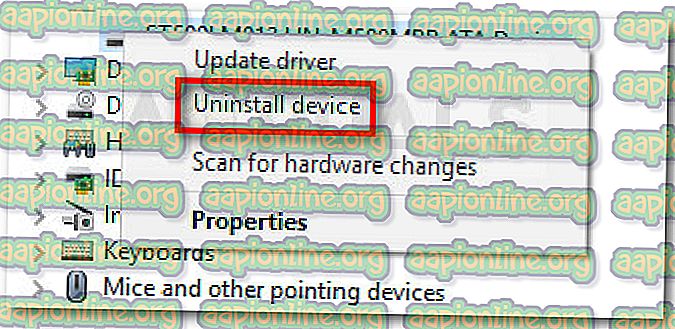修正:投稿終了メッセージをMEに送信する際のエラー
一部のユーザーは、コンピューターが起動できないことを報告しています。 ほとんどの場合、影響を受けるユーザーは、ファンが最大速度で動作している状態でマシンが初期画面にとどまってから数秒後にこれが起こると報告しています。 数秒後、次のメッセージが表示され、Windowsは通常の起動操作を再開します。
「投稿終了メッセージのMEへの送信エラー」
これはそれほど不便なことではありませんが、大多数のユーザーは、OSが完全にロードされる前にシステムがクラッシュして電源が切れると報告しています。 マシンが起動手順をうまく処理する場合があります。これらの場合、ユーザーは通常、 シャットダウンまたは休止状態の操作に関する問題を報告します。

投稿終了メッセージをMEエラーに送信するエラーの原因
問題を調査し、さまざまなユーザーレポートを確認した後、 「エンドオブポストメッセージをMEに送信中にエラーが発生しました」エラーの原因であることが確認された潜在的な原因の選択を特定できました。
- 不安定なBIOSバージョン –ユーザーが利用可能な最新のBIOSバージョンにアップグレードした後に、この特定の問題が現れ始めたインスタンスがあります。 この場合の解決策は、以前のバージョンまたは少なくとも最新の安定したBIOSバージョンにダウングレードすることです。
- POST(Power On Self Test)プロシージャの問題–これは、最も頻繁に発生するアイテムで、手元にエラーが発生します。 悲しいことに、 POSTの問題は通常、根本的なハードウェアの問題を示しています。
- 外部デバイスが問題の原因です。一部のユーザーは、特定の周辺機器がUSB経由で接続されている場合にのみエラーが発生することを発見しました。
- マルウェアの問題 -セルフテストの電源投入段階で展開されるサービスに影響する特定のマルウェアのバリエーションがあります。 その場合は、マルウェア対策スキャンをお勧めします。
投稿終了メッセージをMEエラーに送信するエラーを修正する方法
この特定の問題に苦労している場合、この記事ではエラーのトラブルシューティングを行うための一連の手順を提供します。 以下に、同様の状況の他のユーザーが問題の原因を解決または少なくとも発見するために使用したメソッドのコレクションがあります。
最良の結果を得るには、以下の手順を順番に実行し、 「End Of PostメッセージをMEに送信中にエラーが発生しました」エラーを解消する修正が見つかるまで、作業を進めてください。 さぁ、始めよう!
方法1:以前のBIOSバージョンへのダウングレード(該当する場合)
BIOSバージョンをアップグレードした直後に「エンドオブポストメッセージをMEに送信中にエラー」が発生し始めた場合は、ダウングレードを最初に試す必要があります。
BIOSバージョンのアップグレード後にエラーが発生し始めたユーザーのケースがいくつかあります(特にDELLコンピューターで)。 このシナリオが該当する場合は、マザーボードの製造元のWebサイト(特定のモデルによる)を参照して、以前のBIOSバージョンにダウングレードする手順を確認してください。
BIOSバージョンの更新またはダウングレードの正確な手順は、メーカーごとに異なることに注意してください。 ただし、以前にBIOSをアップグレードしたことがある場合は、ダウングレードすることができます。 適切なBIOSバージョンを見つけるだけです。
注:該当する場合、インテルはこの特定の問題の修正を含むBIOS UPDATEを具体的にリリースしたことを知っておく必要があります。 このリンクからダウンロードできます( こちら )。
この方法が効果的でないか、シナリオに適用できない場合は、以下の次の方法に進みます。
方法2:マルウェア感染のスキャン
「エンドオブポストメッセージをMEに送信中にエラーが発生しました」エラーは、マルウェアがPOST (Power On Self Test)ステージを妨害することにより発生したケースが報告されています。
これは潜在的に深刻な問題であり、緊急に対処する必要がありますが、一部のユーザーは強力なセキュリティスキャナーを使用して問題を解決することができました。 最良の結果を得るには、Malwarebytesでディープスキャンを実行することをお勧めします。 さらに詳しいガイダンスが必要な場合は、このリンクからMalwarebytesを使用してマルウェアを削除するためのステップバイステップガイドをご覧ください( こちら )。
スキャンが完了したら、コンピューターを再起動し、次の起動時にエラーが処理されたかどうかを確認します。 それでも問題に対処している場合は、次の次の方法に進みます。
方法3:外付けドライブとその他の周辺機器のプラグを抜く
一部のユーザーが指摘しているように、この問題は、USB経由で接続された外部デバイスによっても発生する可能性があります。 原因を特定するには、すべての外部ドライブと不要な周辺機器(マウス、キーボード)をリブートして、エラーが返されるかどうかを確認します。
コンピューターが正常に起動する場合は、エラーの原因を特定するまで、残りの周辺機器を体系的に接続します。 犯人を特定したら、デバイスマネージャーを使用してその周辺機器に属するドライバーをアンインストールし、Windowsに強制的に再インストールさせます。 これを行うためのクイックガイドを次に示します。
- Windowsキー+ Rを押して、実行ボックスを開きます。 次に、「 devmgmt.msc 」と入力してEnterキーを押し、デバイスマネージャーを開きます。

- デバイスマネージャー内で、以前に特定したデバイスを右クリックし、[ デバイスのアンインストール]を選択します。
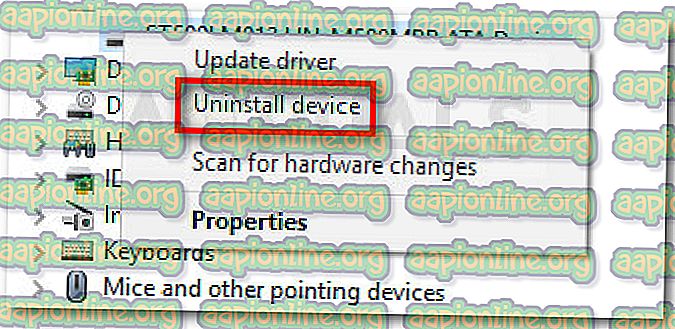
- デバイスがアンインストールされたら、コンピューターを再起動して、Windowsにドライバーをアンインストールさせ、問題が再発するかどうかを確認します。
起動するたびにエラーが引き続き発生する場合は、下の次の方法に進んでください。
方法4:修復インストールを実行する
何らかのパーティの干渉(マルウェアなど)がPOSTファイルを破損した場合、問題を解決するためにWindowsコンポーネントを再起動する必要があります。
いつでもクリーンインストールを実行できますが、よりエレガントな解決策は修復インストールを実行することです。 この手順を実行すると、すべてのWindowsファイルが再開され、すべての個人用ファイルとアプリケーションを保持できます。
手順が完了したら、起動中に「投稿終了メッセージをMEに送信中にエラーが発生しました」というエラーが引き続き表示されるかどうかを確認します。 もしそうなら、最終的な方法に移ります
方法5:ハードウェアの障害を調査する
修復インストール(またはクリーンインストール)を実行した後でも、 「End Of PostメッセージをMEに送信中にエラーが発生しました」というエラーが発生する場合は、ハードウェア障害が原因である可能性が高くなります。
ほとんどの場合、CPUの障害が「End Of PostメッセージのMEへの送信エラー」エラーを引き起こしています。 マシンのCPUを交換して障害があるかどうかを確認する機能がない場合は、追加のハードウェア調査を実行できる専門家に依頼してください。